Annonse
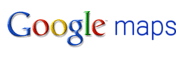 Borte er de dagene du kjøpte kart etter landing på destinasjonen. I disse dager planlegger vi turer og ritt før bruk Google Kart. Den viser alt fra hotell til steder til ruter å transportere. Bare en ting, du vil ikke få Google Maps til å jobbe mens du er på farten, med mindre du har Internett-tilgang.
Borte er de dagene du kjøpte kart etter landing på destinasjonen. I disse dager planlegger vi turer og ritt før bruk Google Kart. Den viser alt fra hotell til steder til ruter å transportere. Bare en ting, du vil ikke få Google Maps til å jobbe mens du er på farten, med mindre du har Internett-tilgang.
Det ville være helt fantastisk om du på en eller annen måte kunne ta kartet med. Google tilbyr et utskriftsalternativ, men du kan bare skrive ut det du kan passe på skjermen som er neppe løsningen du leter etter hvis du vil få et kart over hele byen med ønsket zoom nivå.
Du kan lagre kartet som bildefiler og gå gjennom smerten ved å sy dem sammen i Paint eller Photoshop. Eller du kan skåne deg litt problemer og få Google Maps til å fungere offline med Google Map Buddy, som gjør alt for deg med et klikk.
Det krever ingen installasjon, bare pakke ut zip-filen, kjør den kjørbare og du er god til å gå.
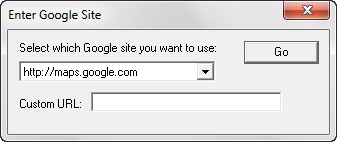
Ved hjelp av Google Map Buddy-grensesnittet kan du bla til det Google Maps-nettstedet du ønsker. Søk etter eller naviger til stedet du ønsker å lage kartet til. Du kan zoome inn eller ut slik at du kan se hele regionen du vil lage kartet for. La oss si at du vil lage et kart for byen Paris med alle de viktigste veiene, landemerkene og kollektivtransportstasjonene.
Slike detaljer er synlige når du er zoomet inn ganske nært, i så fall kan du ikke få plass til hele Paris på skjermen. Så Google Map Buddy lar deg zoome ut til et nivå der du kan se hele Paris på skjermen (ikke bekymre deg hvis du ikke kan se detaljene på dette zoomnivået) og angi området du vil lage kartet til.

Klikk nå på tegningsknappen, og tegne et rektangel som omfatter hele Paris på det nåværende zoomnivået. Du trenger ikke å zoome til ønsket detaljnivå fordi Google Map Buddy lar deg spesifisere zoomnivået på kartet som det skal opprettes. Så du kan zoome ut for å passe til ønsket område på skjermen, og deretter spesifisere et høyere zoomnivå inne i programmets verktøylinje for å få et mer detaljert endelig kart.
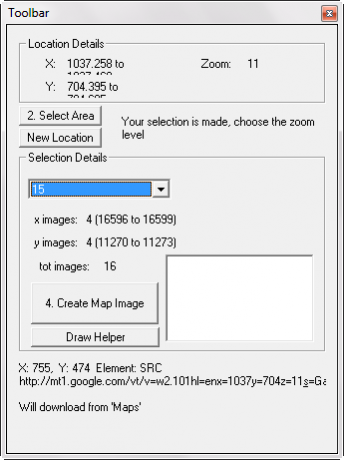
Når du har spesifisert detaljene, treffer du lag kart og applikasjonen får virke. Den laster ned de nødvendige flisene og lagrer dem alle på harddisken. Når den har lastet ned alle bildene, sys de deretter sammen for å lage et komplett detaljert kart i henhold til dine behov.
Det kan ta ganske lang tid å laste ned og sy alle bildene, så du må være tålmodig mens det fungerer. Det ville være fint hvis applikasjonen viste en fremdriftslinje eller aktuell aktivitetsinformasjon for å gi brukeren beskjed om hva det er opp til.
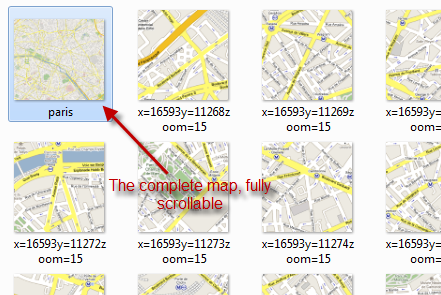
Etter at all nedlasting og søm sammen er ferdig, kan kartet vises som en bildefil. Du kan bla og zoome inn i kartbildet akkurat som en hvilken som helst annen bildefil som ikke passer helt på skjermen. Sett den på en USB-stasjon, iPod, mobiltelefon (eller kanskje skriv den ut) for å ta den med. Flisene som det pleide å sy sammen kartet er også tilgjengelige i tilfelle du trenger dem, du kan beholde dem eller slette som du ønsker.
Vet du om noen lignende applikasjoner du bruker med Google Maps? Gi oss beskjed om det i kommentarene.
Jeg er Varun Kashyap fra India. Jeg brenner for datamaskiner, programmering, internett og teknologiene som driver dem. Jeg elsker programmering og jobber ofte med prosjekter i Java, PHP, AJAX osv.